
盛夏中的享受 掌阅iReader Light阅读器札记
小巧轻盈、便于携带。墨水屏观看舒适,强光下也可阅读。有阅读灯。可切换到章节、书签、笔记。可翻译,查询百度百科。海量图书下载,可试看。无线网络、USB数据线等多种方式导入多种格式图书,支持微信导入阅读。
背面光滑,增加把握难度。没有定时提醒功能,翻译功能鸡肋。无法直接输入网址阅读,通过微信传递较为繁琐。仅有一种输入法。
早就听说有专门适合阅读的电子书,采用特殊屏幕可以保护眼睛,重量轻便于携带阅读,很希望有机会看看究竟是个什么样子,无奈一直无缘。精诚所至,时来运转,终于在新浪众测上的掌阅iReader Light电子书的众测活动中,非常幸运的获得体验资格,它来了。
读书使人睿智,上学的时候很喜欢读书,然而经济有限。工作后,却又因为忙碌,很少有时间读。至于现在是数码时代,人人都是手机、平板上网,看新闻、听音乐、追电视剧、包括都书,都在手机和平板上完成了。
不过手机、平板却又有不足的地方,多了些枯燥,少了些韵味。长期对着电脑、手机、平板的屏幕,对于眼睛是个不小的伤害,同时手机屏幕过小,看起来费力,而平板虽然大些,然而重量太大,举着太累,减少了很多阅读的乐趣。电子书阅读器,是不是可以改变这些?

今年的夏天分外的热,急切盼望的心情也许提高了灼热的感觉。终于,在一个阳光灿烂的日子,它风尘仆仆的来到了我的面前。
掌阅iReader Light电子书阅读器的包装盒只有A5纸大小,白色的盒子,看上去很清爽。一侧有红色的iReader Light的英文条幅,左下角有黑色的小字“青春版”。盒子外面封了一层透明保护膜。
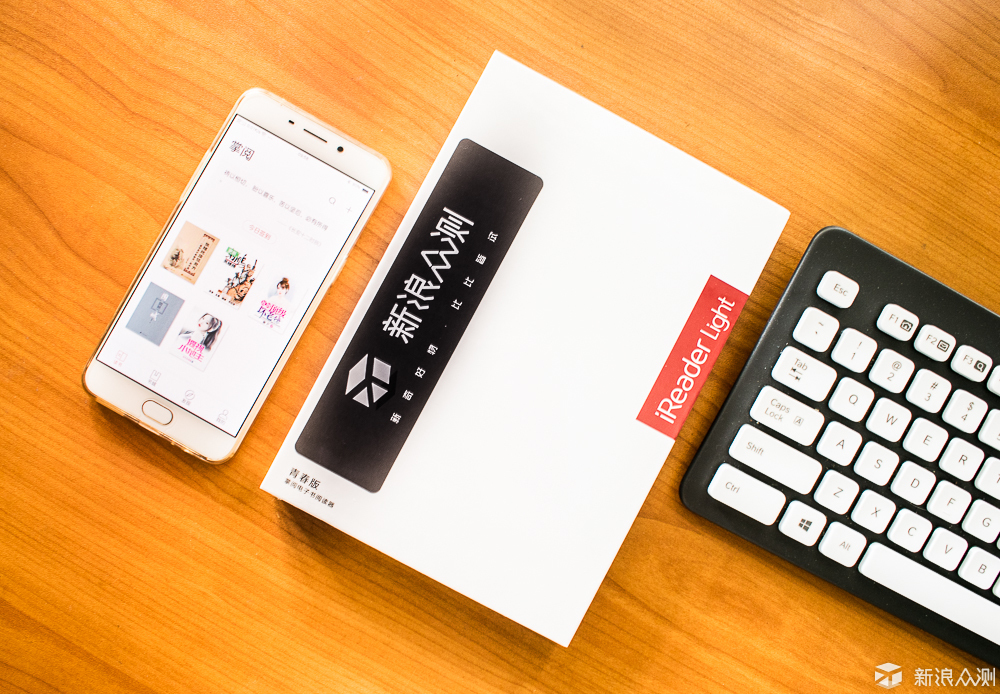
翻过来看看盒子的背面,也是通体白色,在下面有相关产品信息。
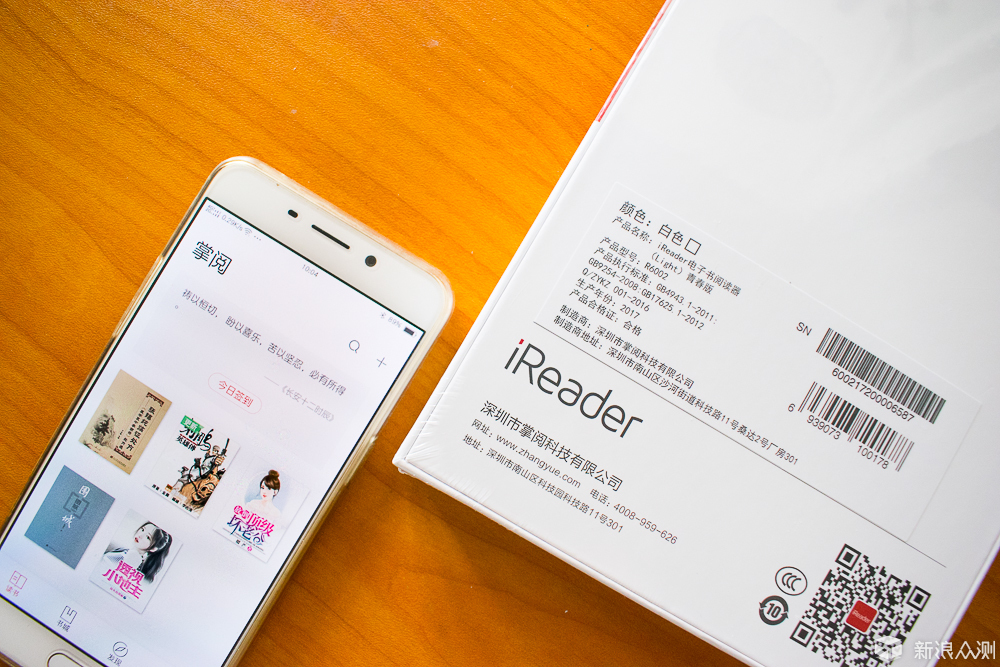
轻轻撕掉掌阅电子书阅读器的保护膜,打开盒子的盖子,可以看到电子书阅读器了。白色的。静静的躺在黑色的盒子中,外面有保护袋,隐约可见iReader的字样。

将所有物件取出,可看到有电子书阅读器、用户指南、一根标准的USB充电线/数据线、一张月饼券,不,是阅饼券。

电子书阅读器周边有着宽宽的边框,对此我倒没有什么想法,宽边框也更容易把持,握在上面比较放松。这里可以看清楚左上角有个绿色拉条,应该是可以拉掉出厂的保护膜,右上侧则是有个提醒,长按电源键开机。

我本来以为这几个字以及中间的iReader是印刷到保护膜上的,因为看起来同印刷的字一样,而且没开机嘛。没有想到,撕掉膜之后,这些字居然还在!

难道还有层膜吗?当然不是,于是我回头去科普了下阅读器电子屏的特点,也就是俗称的墨水屏。
电子墨水屏又被称为电子纸显示技术。同时只有画素颜色变化时(例如从黑转到白)才耗电,关电源后显示屏上画面仍可保留,因此非常省电。
所以,同普通的手机平板屏幕不同,掌阅电子阅读器的屏幕断电后依然是保留画面的,所以即使断电,那些文字依旧在显示,才会让我以为是印刷上去的。
在刚才文字指示的位置,可以看到,在右上角的边框上,有个红色的开关机按钮。
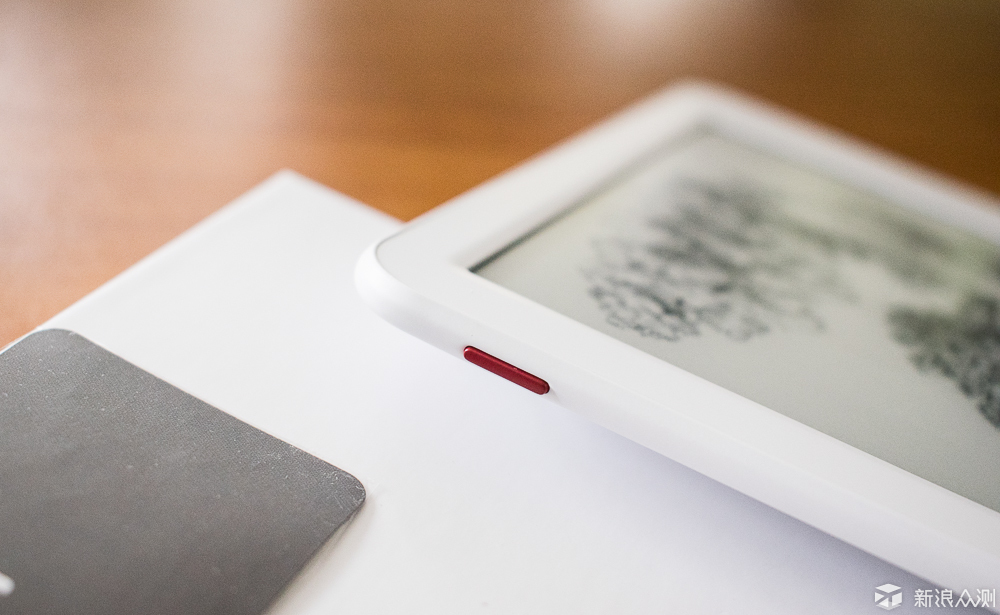
沿着边框找了一圈,在底部又发现有MicroUSB接口,可以通过它充电还有传输数据。还有左右2个小孔,左侧的是复位孔,右侧的是充电指示灯。

掌阅iReader Light电子书阅读器的背面略有弧度,放在桌子上可以看出。它的厚度同套上保护壳的OPPO R9差不多,说不说纤薄,但也不厚。

它的背面也比较简洁,除了掌阅的图标以及下方的一些浅色文字,整体都是白色。

虽然看到了这么许多细节,然而掌阅电子书阅读器iReader Light给我的第一个强烈的印象却是这样的。
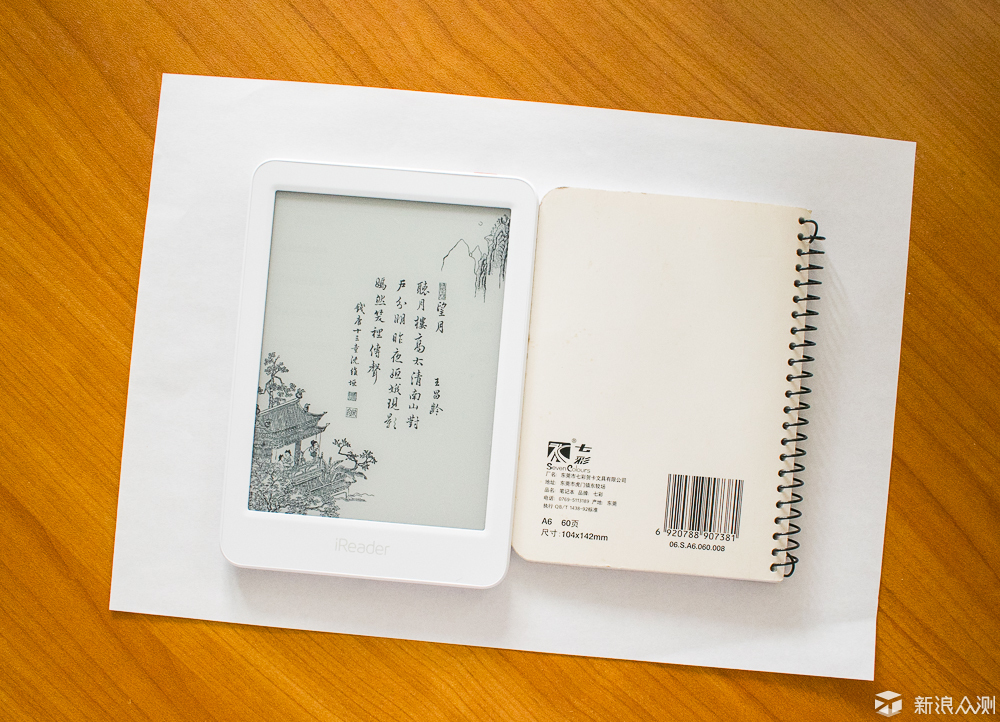
感觉好小哦,屏幕面积其实孩子没有A6的小笔记本大。以一张A4打印纸做背景对比,可以清楚的看出电子书阅读器的大小对比,让我在第一时间颇有些失落感。这哪里是电子书,分明是电子小儿书。
长按启动按钮,电子书开始启动,出现启动画面,并且有进度条。如果不是进度条在动,电子屏给人的感觉还是一张上面有印刷字的贴膜。
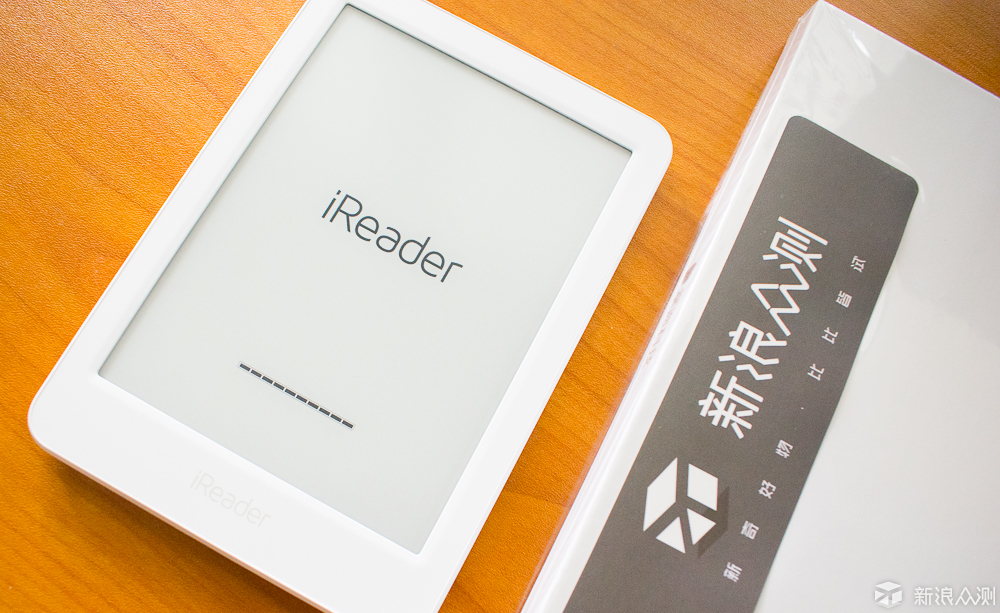
启动的时间不长不短,然后会出现首页,首页就是书架。虽然叫书架,我看明明就是摊在桌子上的书嘛,一页有六本,默认一共有3页,应该是系统自带的书籍。
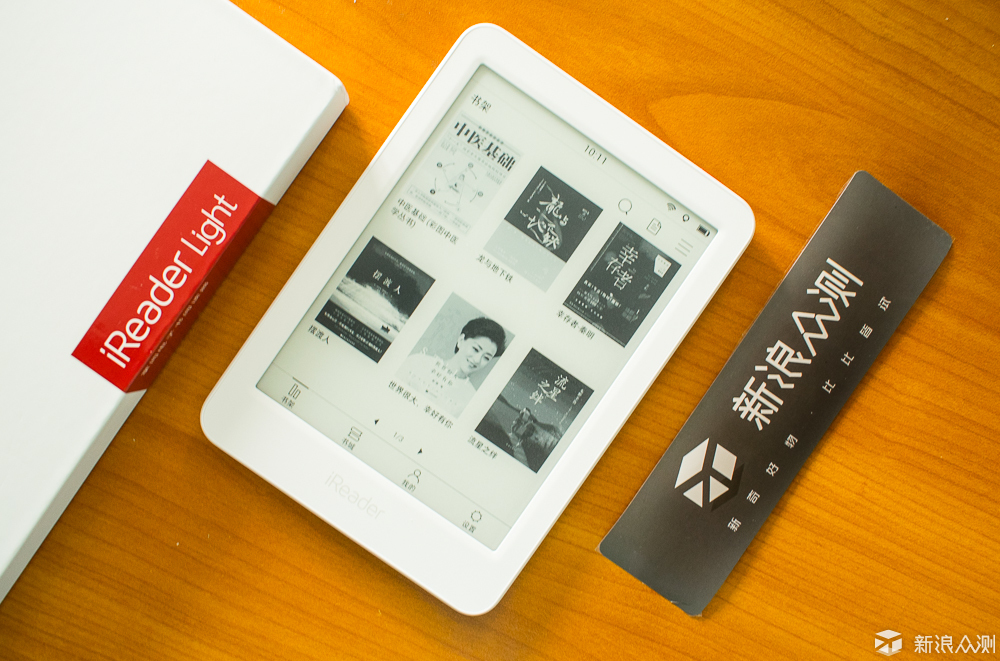
短按下启动按钮,就进入屏保模式。由于电子屏的特点,所以其实根本无需关机,直接进入屏保模式,耗电极少(电子屏的显示不耗电)。电子屏不光可以显示文字,图像一样有哦,只不过是黑白墨水画,别有一番风趣。
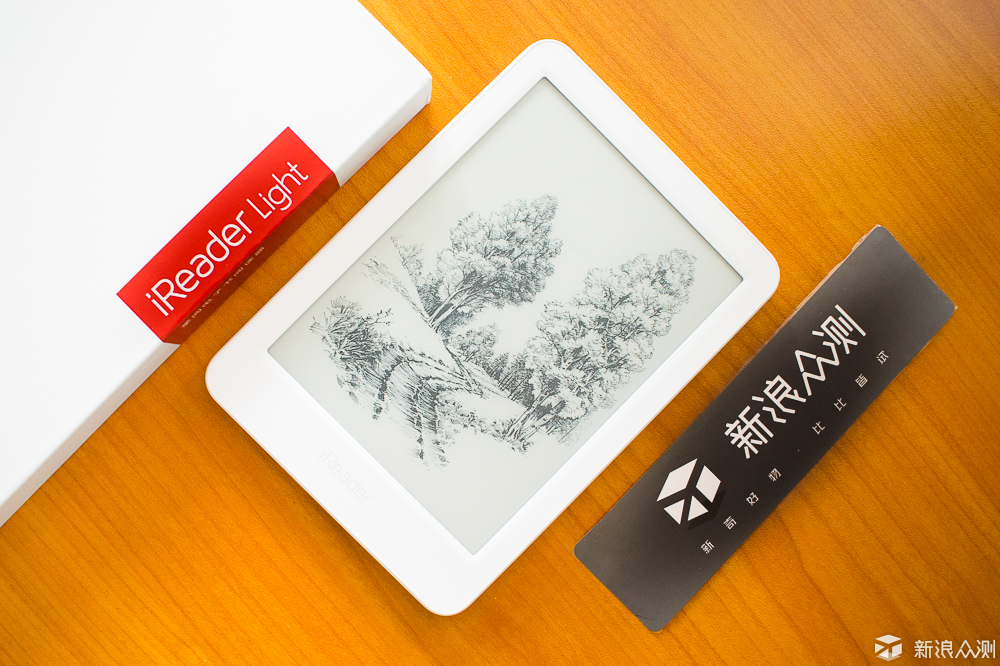
按动书籍,就会进入。一页页的书面就展示在眼前,习惯性的用手左滑右滑,就可以前后翻动页面。

从翻动的效果和速度来说,速度慢,切换的时候有闪的感觉,相对于手机平板来说要严重,没有那种刷的一下的感觉,而是仿佛顿了一下,然后再切换过来的样子。好在读书是一页一页慢慢读的,否则,恐怕受不了。即使这样,我想有些眼睛敏感的,也会觉得这种闪闪的比较难受。
墨水屏幕的显示同普通的液晶屏幕不同,液晶屏幕需要电源背光显示,而墨水屏幕,严格来说就是黑白色的粒子在表面,经过光的反射可以看到字体。液晶屏幕在户外强光下就会看不清,而墨水屏,由于是反射显示的,所以,在户外理论上会很清楚。
现在是夏日炎炎,户外阳光明媚,亮度很高,把墨水屏拿到外面强烈的阳光下,发现字迹果然非常的清晰可见。这如果是手机或者平板,肯定是什么也看不见了。

将掌阅iReader Light电子书在树荫下,强烈的阳光透过叶子照射在屏幕上。可以看到,阳光直接照射的地方反射相对较亮,而叶子遮住的阴暗地方相对较弱,但是,即使这样强烈的光线对比下,对于观看的影响也不大。
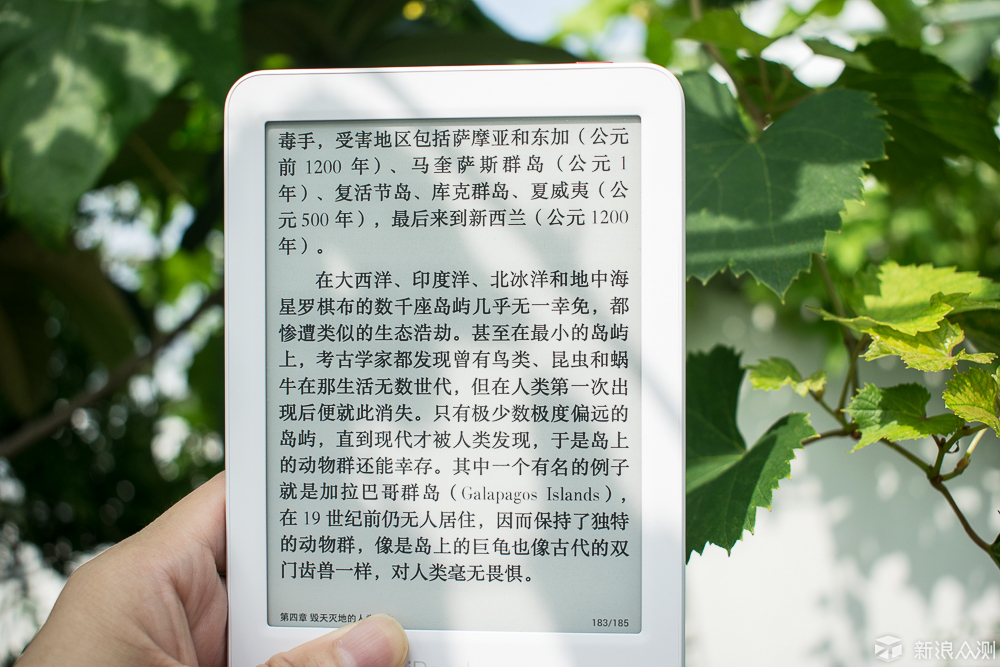
即使是在户外相对阴暗的地方,一样可以阅读。由此可见,电子书对于在户外阅读,效果的确很棒。这一点,是手机平板所无法比拟的。
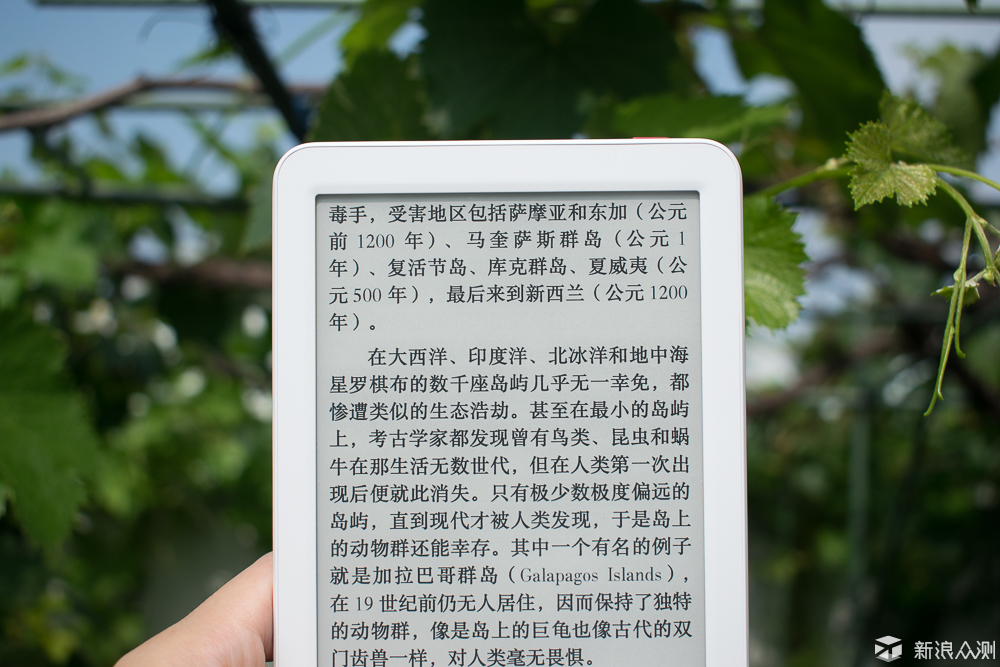
那么在晚上呢?既然墨水屏是靠反射的,晚上没有光线或者光线暗的话,掌阅iReader Light还带有阅读灯,在阅读灯的照射下,依旧可以清晰的看见屏幕上的文字。

从效果上看,白天不开阅读灯的时候感觉像纸张,那种略微微黄的颜色,而开了灯之后,则是背景为白色,类似日光灯那样。相对来讲,我还是更喜欢白天的阅读感觉。、
俗话说,手不释卷,那么掌阅iReader Light电子书是否可以方便使用呢?首先习惯性的,把掌阅电子书握住两边,这个还是略微有些宽的,对于手小的女生就更困难了。

另外一种握法是拇指放在前端,其余在背面握住,由于宽大的下面边框,这种握法会更舒服一席。

掌阅iReader Light阅读器的重量只有142克,无论哪种握法,其实都没有多少分量,长时间把握,也不会觉得沉重。
找来一把直尺,将它顶在小型三脚架的螺丝扣尖上面,再放置上OPPO R9手机和掌阅iReader Light阅读器分别在两侧,可以维持平衡。虽然虽然它的尺寸比手机要大很多,但其实重量很轻。

虽然如此,正如前面看到的,掌阅iReader Light电子阅读器的背面是光滑的,因此在手持的时候,不得不增加些握力。如果能将背面做成磨砂或者防滑的设计,那么用起来会更加轻松许多。
书就是用来读的,选择掌阅电子阅读器屏幕上的一本书按下去,书的封面遍充盈了整个屏幕。虽然屏幕相对普通的书籍大小小了很多,但是这种靠光线反射展示的字体,明显比手机舒服了很多。
整个屏幕仿佛就是一页书稿,而唯一具有电子阅读器特色的,便是右下角的百分比数字。这是代表阅读的进度,换句话说,就是当前页在总页数的百分比。

后来我也找到了设置,可以将这个百分比改为传统的页数显示。
这时候发现,其实并不是在屏幕上滑动翻页,而是触摸到屏幕的右侧就是下一页,而触摸屏幕的左侧就是往回一页。
虽然没有用过电子屏,我也大概了解过,同时常规知道会有各种设置的。然而屏幕上没有找到一个菜单,在去翻说明书之前,人习惯性的在屏幕上按照手机操作的习惯左滑右动,发现在顶部触摸,会出现菜单窗口。
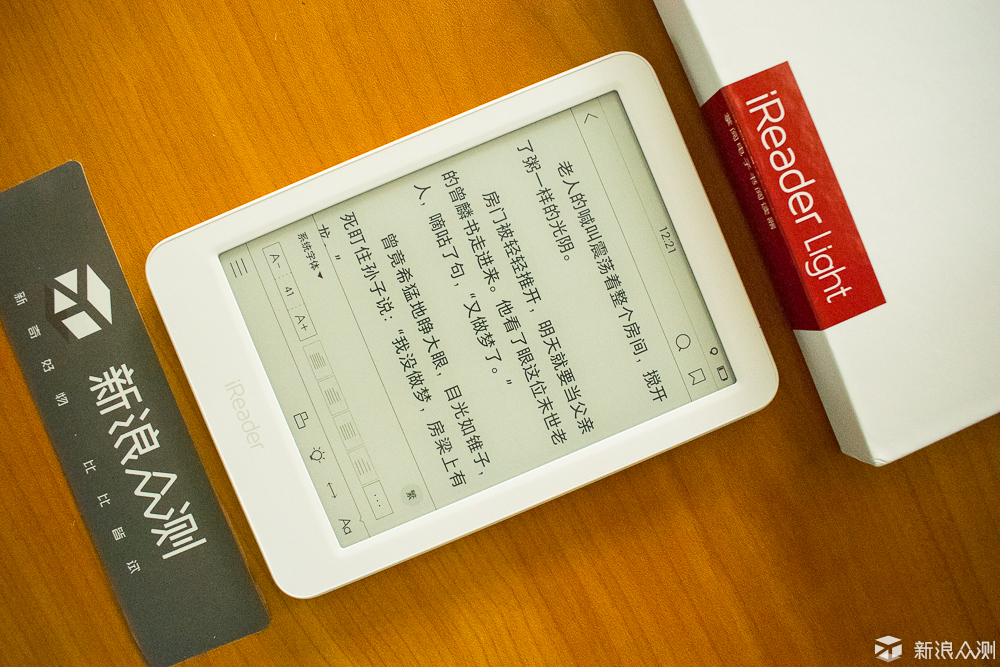
菜单窗口分为顶部的和底部的。顶部有2条,上一条中间是当前时间,右侧是灯泡标志(其实就是个圆圈下面有点,开始我都不知道是啥)和电池标记。下一条左侧有个小于号的标记,右侧则是一个放大镜标记和类似旗子的标记。
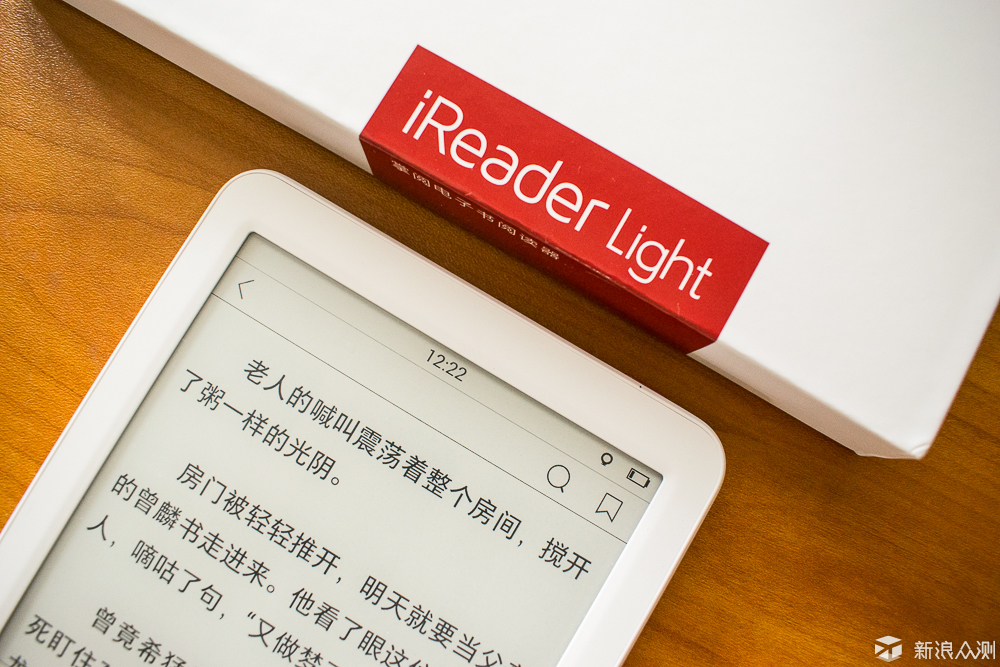
左侧的标记功能按动后会回到书架页面,我本来还以为是前一页,这个标记很容易让人误解。最右侧的旗子,是书签标记,按动可以将此页加入书签。书签的功能很有用的。加入后再次按动可以取消书签。
放大镜是查找功能,这个标志很容易理解,按动后当前页面会消失,出现查找窗口。按动后出现输入法界面,可以输入文字查询。
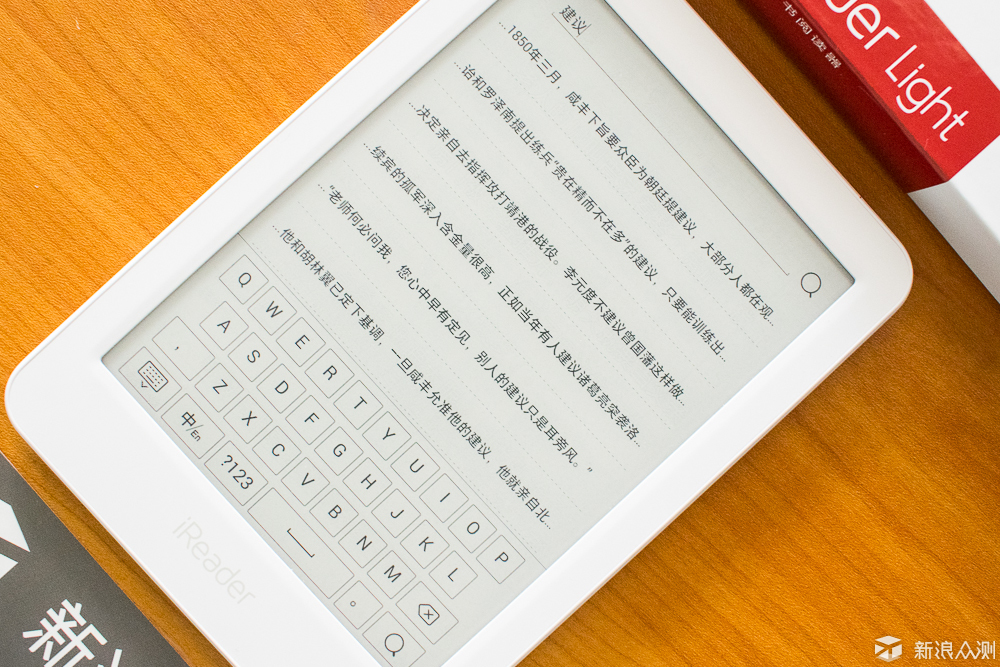
输入法只有拼音一种,标准键盘。输入查询的字体后,会在整本书中找出所查询的字坐在的句子,并且点击可以切换到那里。
问题是,这个有什么用呢?我想不到有什么用途,没读之前,不会有人去搜索特别的词汇,而读了之后,有书签、目录等方式选择自己要看的内容,搜索,用的时候太少了。
在下方同样有2条菜单栏,不过宽了很多。靠近中心的较宽。下面的略窄,看来很多阅读相关的都在这里了。
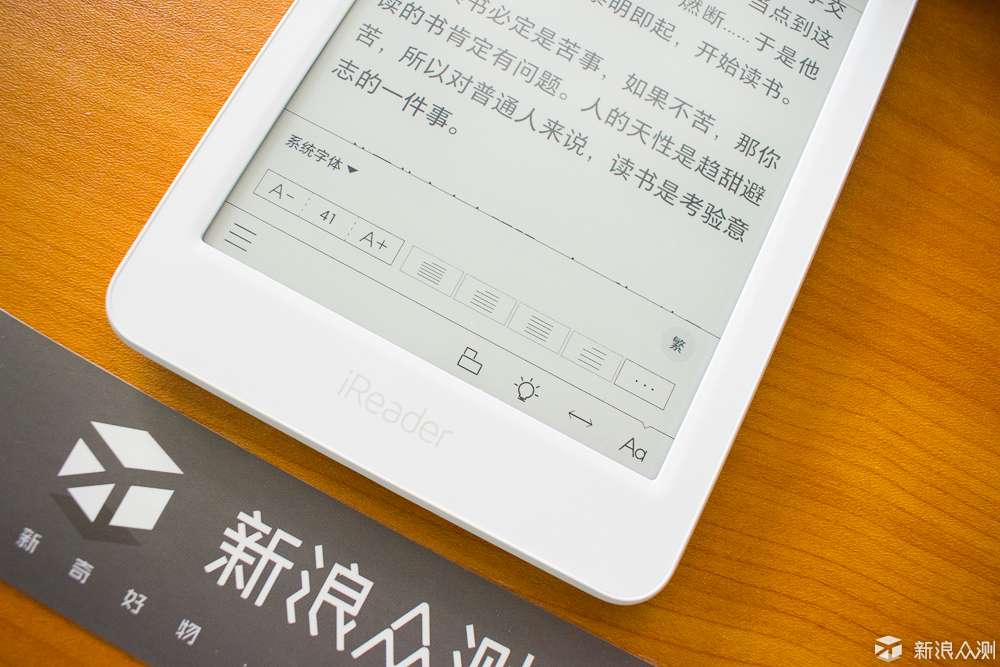
首先看到的左侧有个小黑三角,左边是系统字体四个字,按动后会发现出现了字体页,这里是可以选择文字的字体的,一共有三页,都是方正字体。在选择之后,上方的“自在轻阅读 iReader Light”会变为选择的字体样式,供你参考,这个不错。同时也可以按动右上方切换中文和英文,从而选择英文字体。

较宽的一条左下角的部分有A+ A-的标记,中间是个数字,这里按动可以修改字体大小。相邻的四个方块按动则是可以更改排版样式,确切的来说,我感觉是更改紧密程度,包括行距、段落间距、字体间距等。可以选择自己决定看的舒服的样式。

在这个菜单栏的右上有个繁体的繁字,按动会将字体切换为繁体(同时那个繁字会变为简体的简字),再按就会切换回来。这个功能可以学习下繁体。

点击最右侧的 ... 符号,发现这里可以自定义行间距、段间距、上下间距和左右间距,如果觉得前面四种样式不能满足自己的要求,那么就在这里自己定义吧。
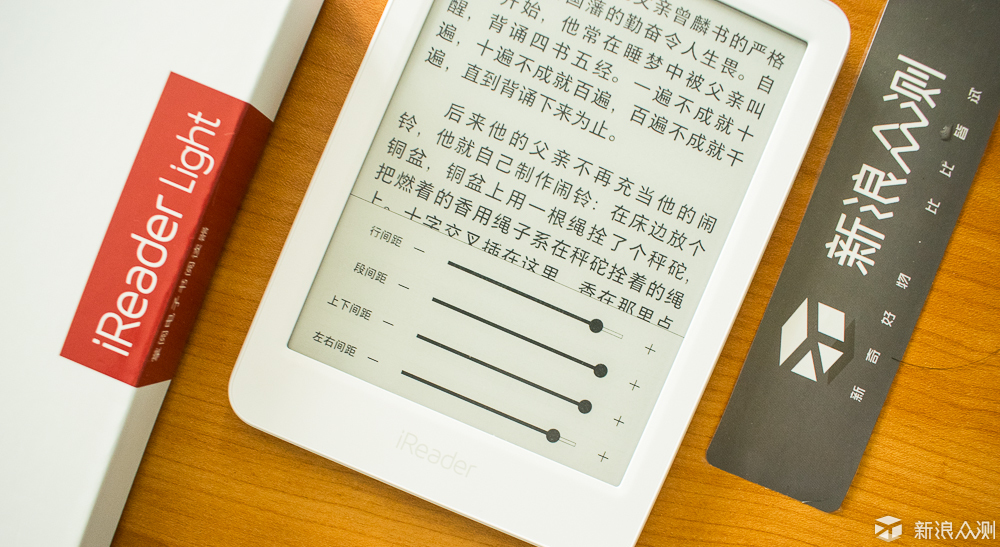
这些改变,不仅仅是正在看的书会改变,而是系统的设置会改变,还是很方便的,我觉得是蛮好的功能。
在最下方的这一栏菜单,左侧一个图标,右侧四个图标,仔细看下,发现原来上方的菜单栏是最右边菜单的子菜单。
那么其余几个菜单也应该是同阅读相关的,首先是哪个像左右箭头似的。点击之后,会出现一个进度拉条。

这个拉条我也觉得有些多余,因为它是一章节一章节的跳动,根本没有从章节里选择方便。
下一个就是灯泡标记,打开可以看到,可以调节阅读灯的亮度,按加减调节就可以,还是很不错,25个调节亮度还是比较细腻的。

第四个则是横向于都和竖向阅读的切换,虽然竖版书不会让你横向切换,不过也会有可以调节的时候。
最左侧的,很像安卓系统的菜单键,按动之后,却发现其实是进入了索引。默认的是目录,在这里可以看到目录和章节,并且可以按动直接切换过去。这个功能很方便。

其余2标签是书签和笔记,书签前面我们提到过如何添加,这样可以方便的到达需要的地方。而笔记呢?后面再提,不过看来就是阅读者添加笔记,并且可以从这里直达的功能。
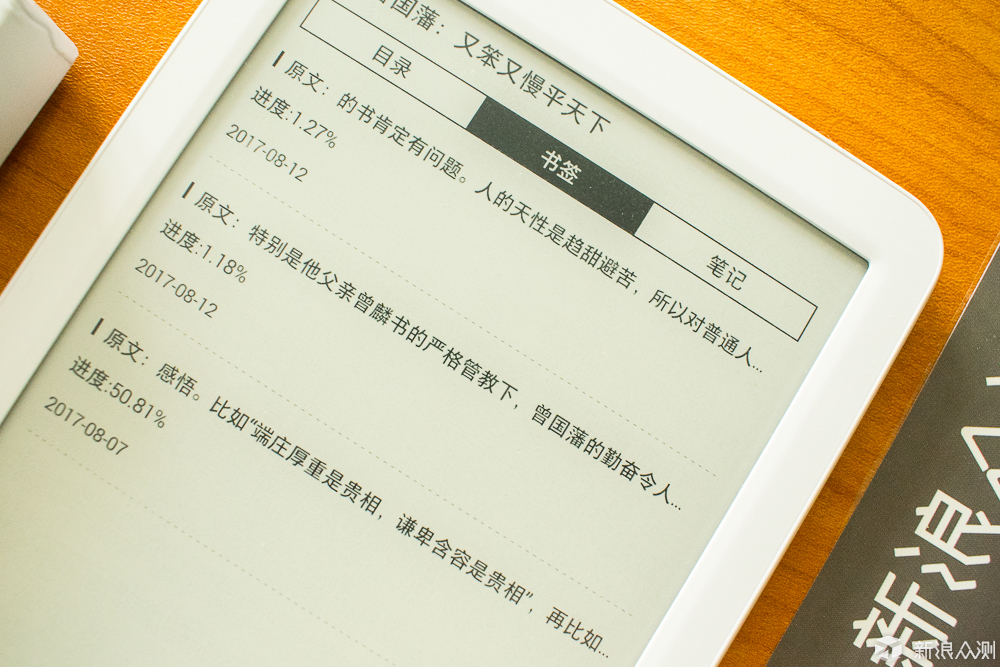
通过初步的使用,看到掌阅电子书阅读器使用还是很方便的,可以调节阅读灯亮度,可以改变字体类型、改变字体大小,可以改变排版样式,可以让书的页面变成自己最喜欢样子,这些,是普通纸质书不能给予的。
拿着电子书看,不禁让人进入了许久以前看书的的时代,时光过得飞快,几个小时过去了。此时才觉得,右下角还是设置百分比好,相对比页数,更能让人知道阅读的进度。同时,感觉阅读器应该有个防沉迷/提醒功能,过了一段时间定时提醒,提醒读者有事情要做,或防止读者沉迷其中忘记时间。
前面我们看到有目录、书签、笔记,目录和书签都知道了,那么笔记记在哪里呢?
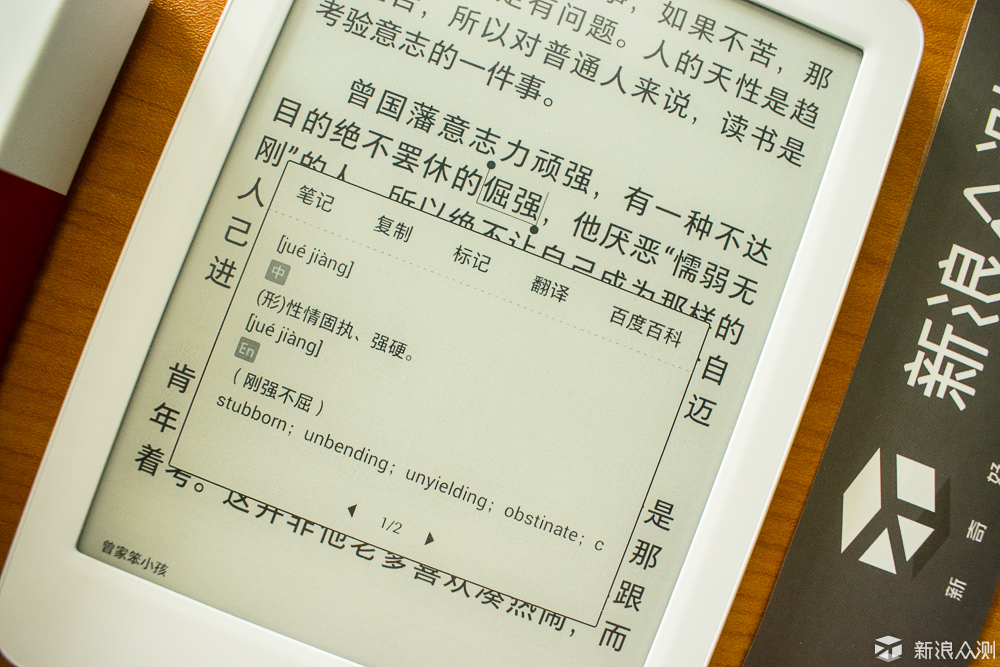
在书的屏幕上长按,可以选择一个字、一个词、一段话,同时有跳出的菜单,上面有笔记、复制、标记、翻译、百度百科,说明有这些功能。
如果是选择的是字词,还会有解释和英文。
选择笔记,则可以给选择的部分做笔记、注解、心得什么的,都可以记录下来。功能不错,就是输入实在麻烦,如果支持语音输入法,或者有语音笔记就更好了。
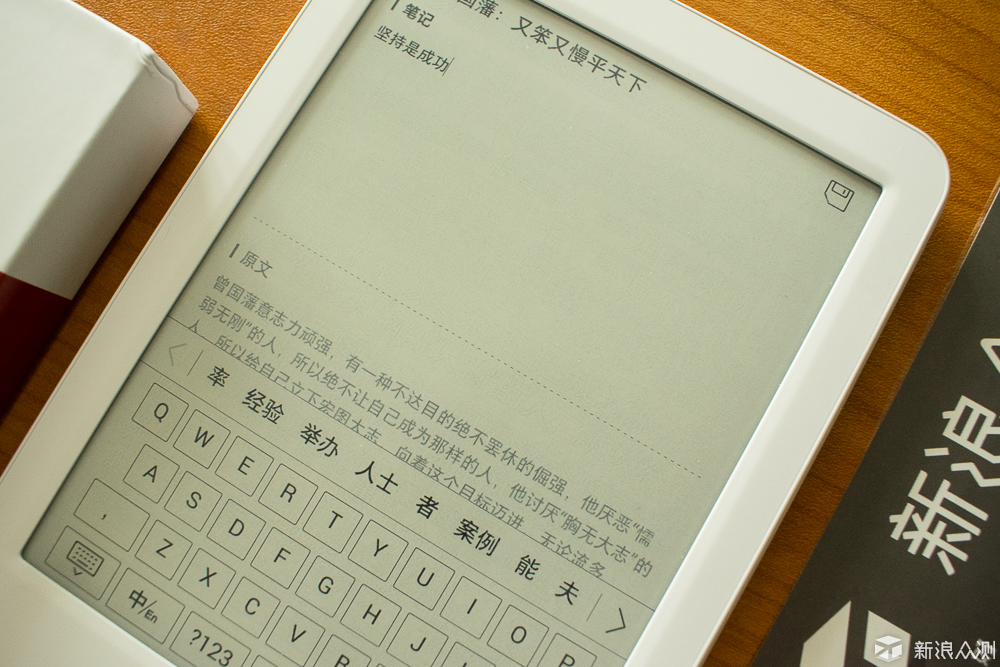
至于复制,我不知道复制有什么作用,也许以后会用到吧。至于翻译和百度百科,则是需要用到网络的。
掌阅iReader Light支持无线网络,无疑会方便许多。
按动顶部出现菜单条,再按动上面,就是时间和电池标记那一栏,结果出来了下面的画面。

在这里看到可以对于阅读灯有默认的四种场景:熄灯、白天、夜间、被窝,此外自定义。
上面则是有无线开关,此外还有设置。按动打开无线开关,除了显示无线已开外并没有其他反应,于是按动设置。
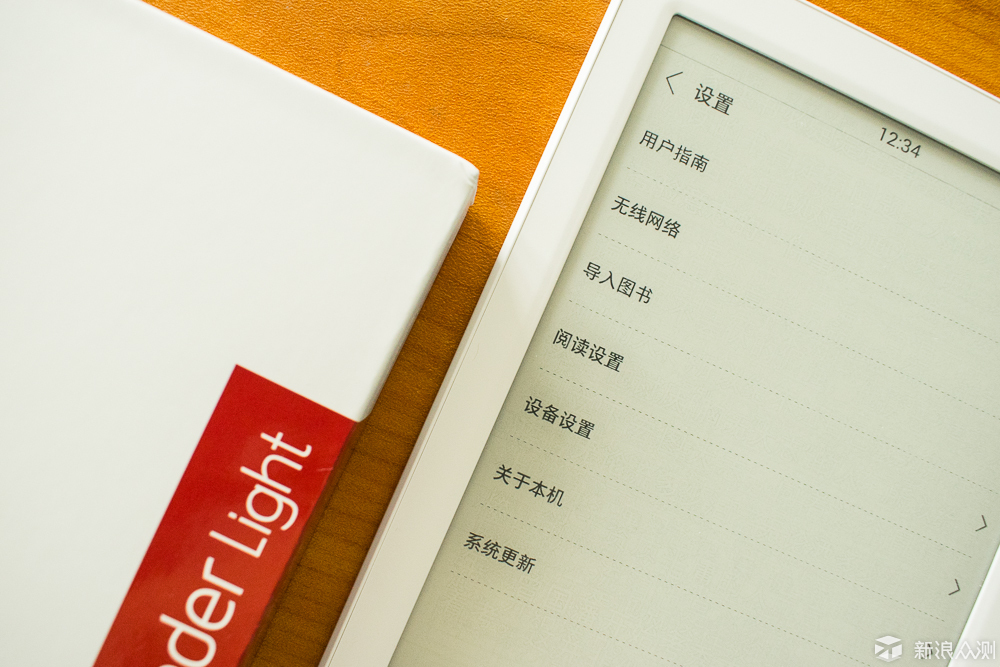
在这里可以看到许多的设置功能,其中第二项就是无线网络。按动进入无线网络,在这里可以看见支持的无线网络列表,输入密码就可以进入无线网络。同时这里也可以关闭和打开无线网络。
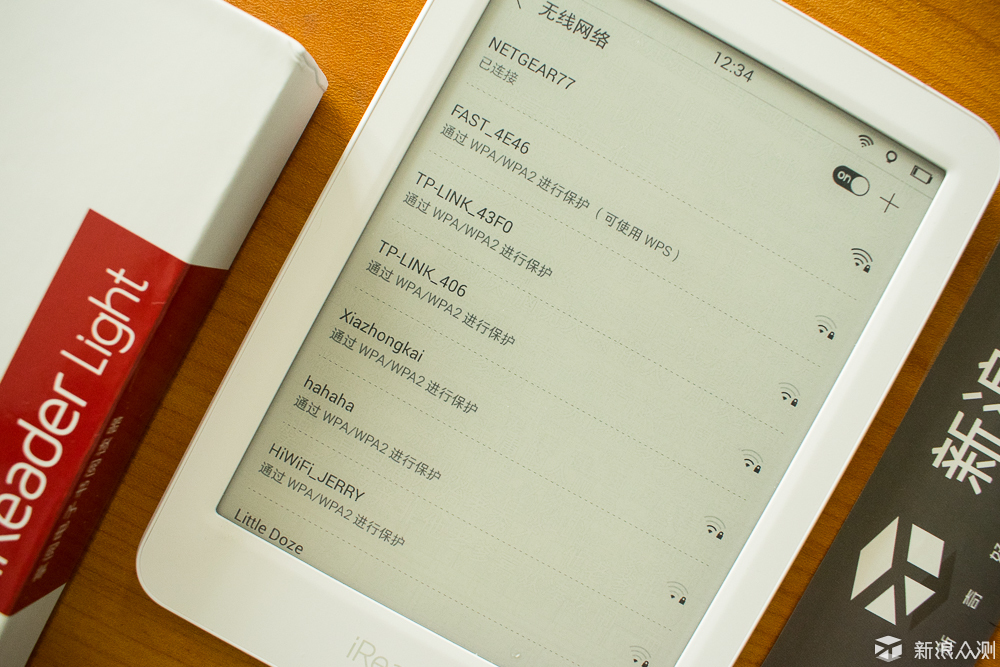
在选择字词的时候,屏幕已经会显示简要的词典解释,选择菜单的翻译,出来的反而是简单的一个词。如果选择一段话的话,翻译的结果,恕我直言,水平实在很差,比百度翻译还要差很多。
唯独选择百度百科倒是有些方便,可以选择后打开百度百科查询,方便了解很多知识。
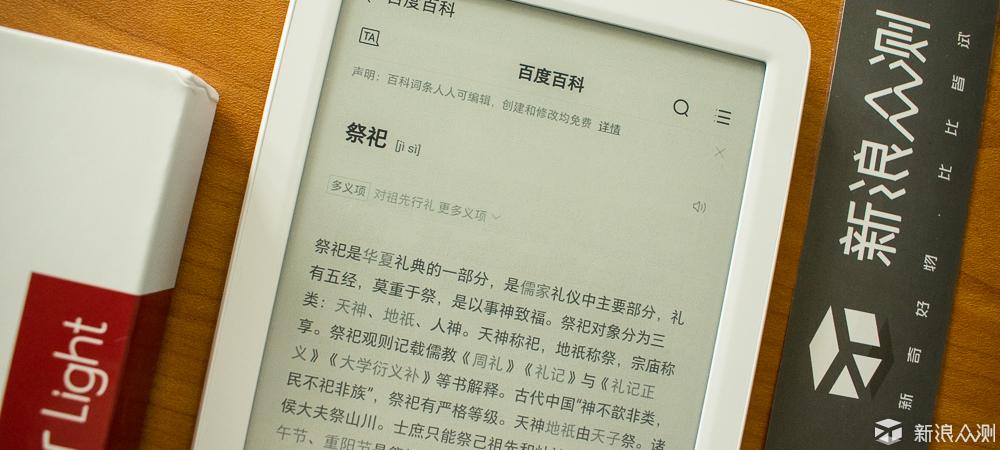
掌阅电子书阅读器,可书在哪里?除了好像系统自带的基本书外,必须要觅得其他的书来读。研究时间一番之后,发现掌阅iReader Light有五种方法,都可以获得书籍,然后放到我的书架之上慢慢欣赏。
所有的书都需要先下载到本机,然后加入到书架,只有书架上的书才可以阅读。
第一种 书城
毫无疑问,掌阅的官方书城无疑是最方便、最直接、种类繁多,数据巨大的来源。在书城的页面,可以看到好书品鉴、热门畅销、每日精选、编辑推荐、新书上架、各类排行榜、特价专区、优质版权方等等五花八门,分门别类的选择。

当然,也可以直接搜索,输入书的名称即可。
进入一本书的详情页面,可以看到简介,查看目录,看评论。在上面可以选择免费试读或者全本下载,而上方则有产品的售价,单位是阅饼。
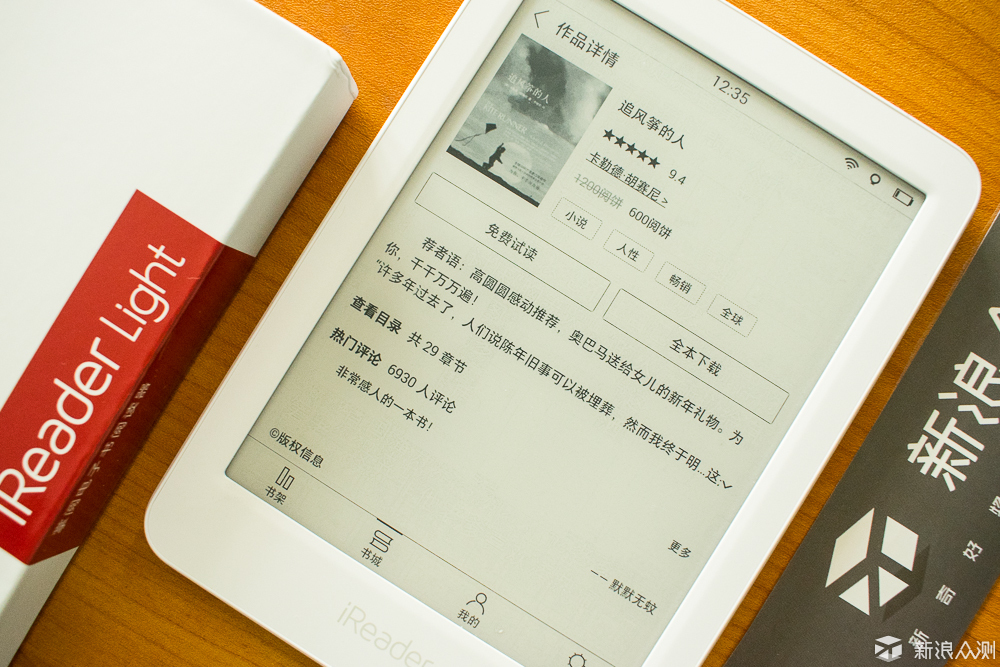
阅饼是书的售价单位,阅饼可以充值获得,1元人民币可充值100个阅饼,这是定价,时不时的好像也会有促销。如果你拿不定主意,大可以免费试读一番。
掌阅iReader Light也赠送了一个月饼券,里面多少不知。
在类别里有特价专区,其中有今日免费,可以去看看,下载来就是你的了哦。
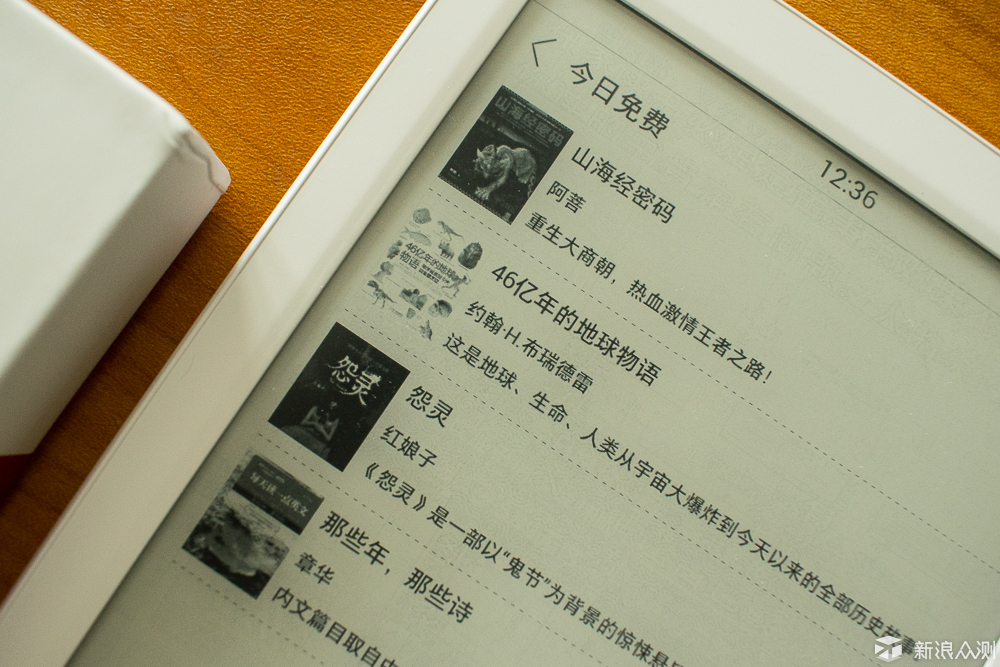
毫无疑问,掌阅官方的书城最方便、最简单,当然,绝大部分也需要花费阅饼,自然,也有免费的供应。
第二种 用USB线连接电脑把图书拷贝进去
使用USB线连接电脑的USB口到掌阅iReader Light的MicroUSB口,在电脑上会发现掌阅电子书阅读器作为一个存储设备,此时要做的很简单,就是把书籍拷贝进去。
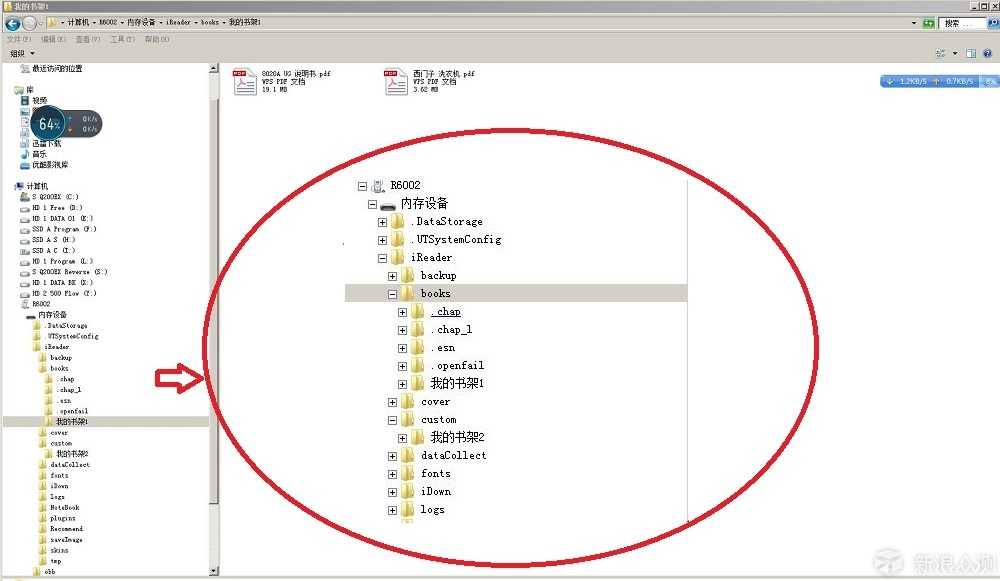
你可以自己建立文件夹,可以放在你想放的位置,我建议放在Books下,或者Custom下。
当拷贝进去后,系统会自动的添加到书架上。如果你觉得这个功能不喜欢,也可以关闭。然后手动添加。
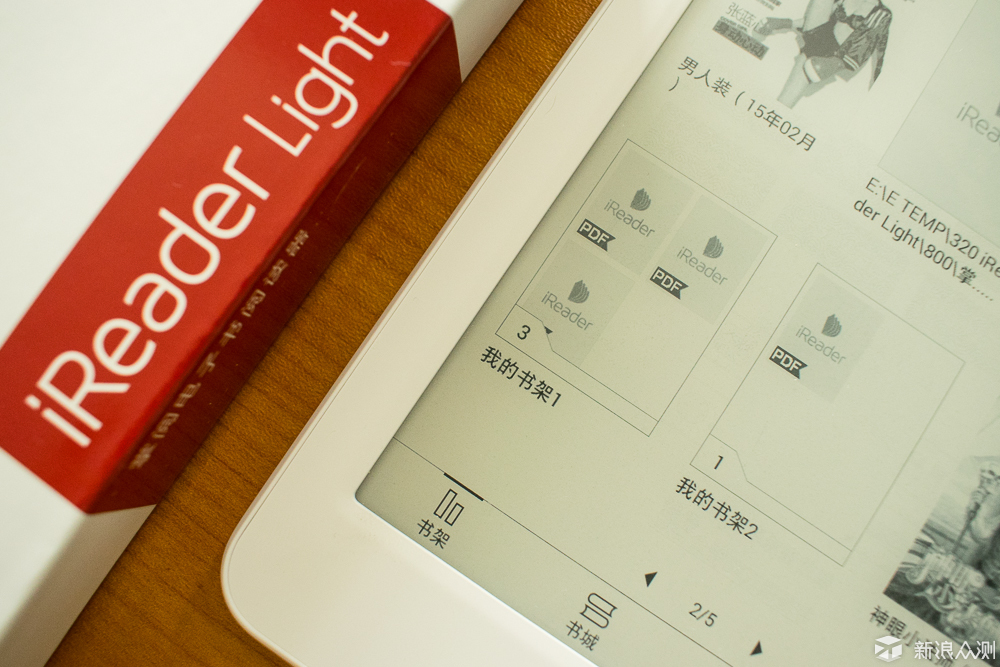
掌阅iReader Light电子书阅读器支持 TXT/EPUB/EBK2/EBK3/PDF/UMD/MOBI格式,而且居然还支持TTF/TTC/OTF字体格式。

对于PDF格式,虽然不能更改字体,但可以选择重排,这对于一些导入到阅读器后无法观看的文件,例如说明书之类的,可以是个福音,重排后就可以看了。
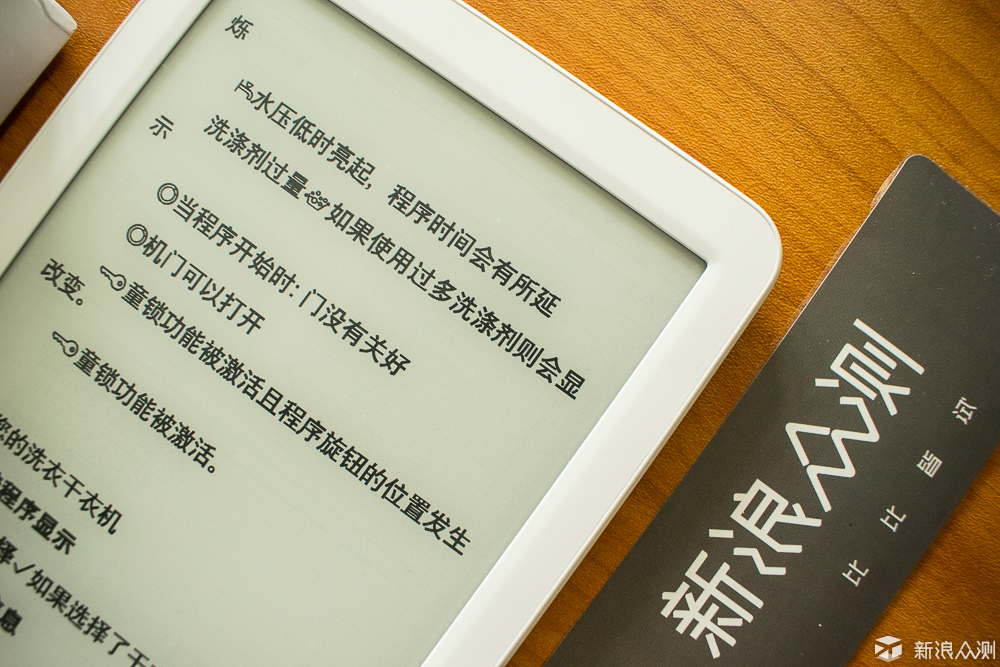
第三种 WiFi传输
选择WiFi传输会出现提示局域网址以及扫描二维码。就可以将电脑里的文件传输到掌阅iReader Light电子书阅读器里。
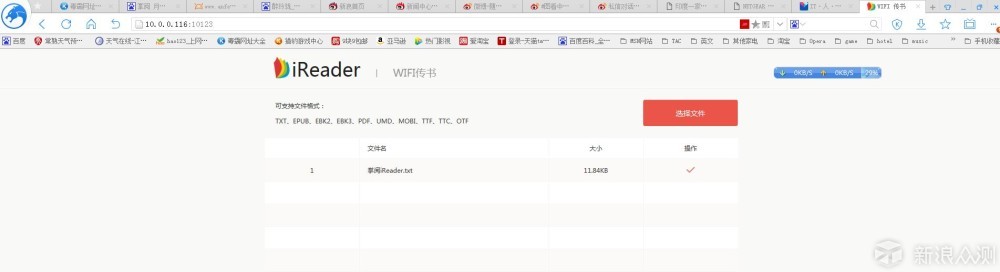
或者在手机里扫描,从浏览器打开也是同样的,可以将手机里的文档上传。
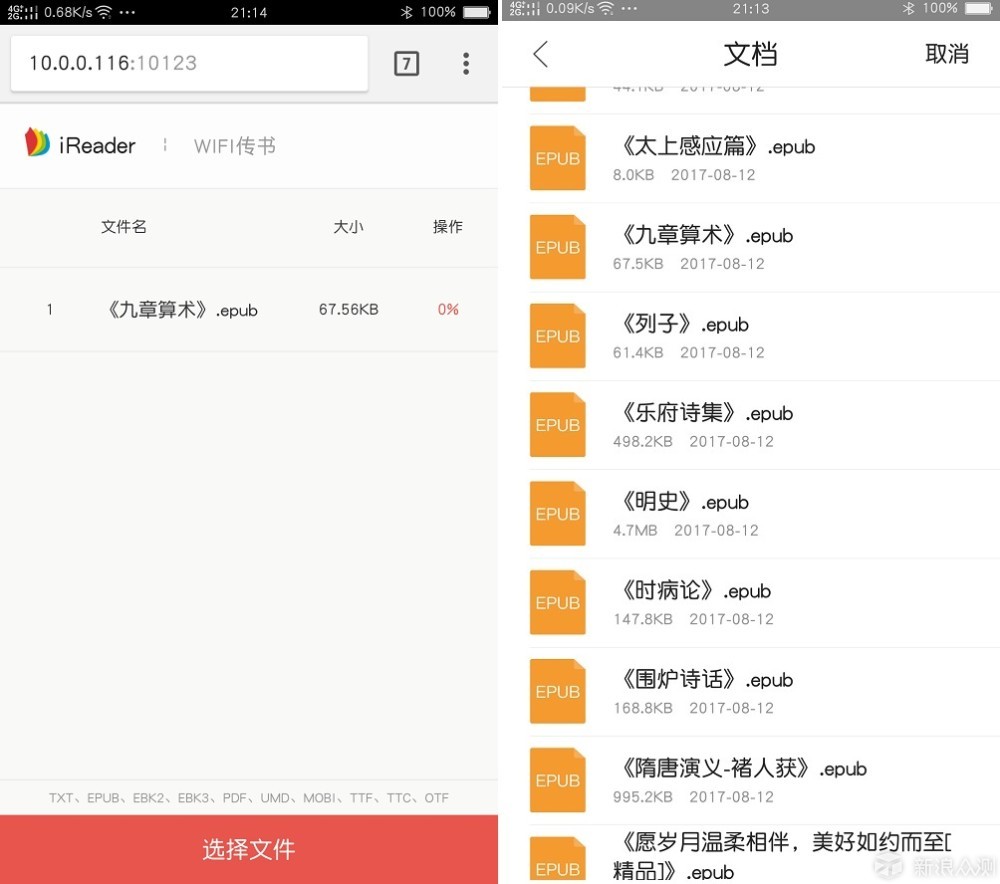
在书架上可以看到上传后的文件,然后阅读。

这种方法是无线的,也是很方便。比如我就讲自己这篇文章的草稿输入进去,看看效果还是蛮好额。
第四种 传送资料
我们时常会在网上浏览阅读文章,这些都是在线阅读的。那么这些是否能在掌阅上阅读呢?虽然掌阅并不支持直接输入网址,但也有解决的办法。
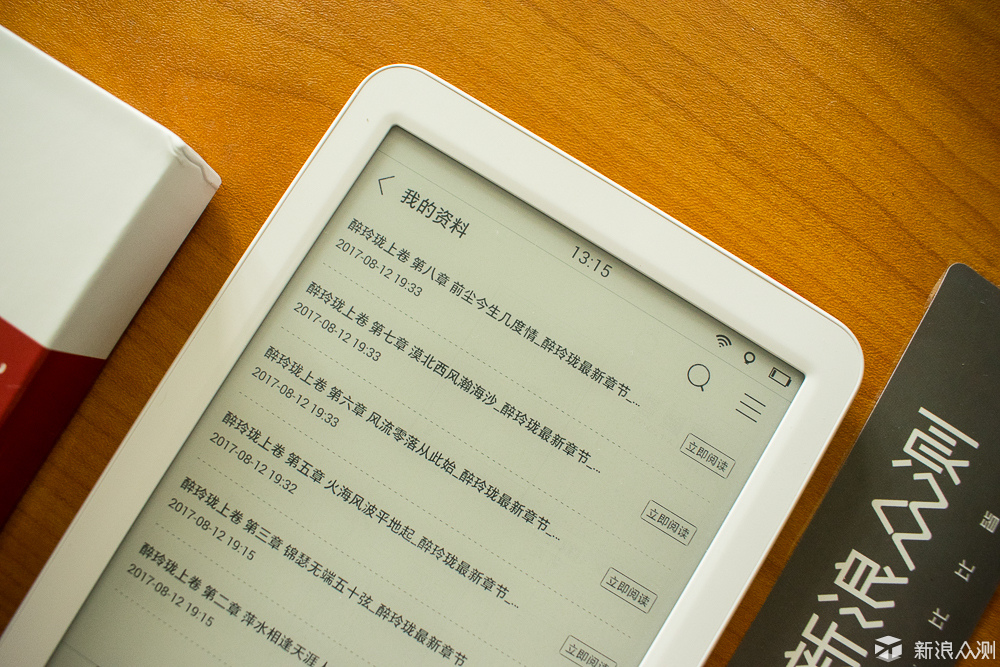
注册掌阅公众号,然后通过一系列的绑定步骤,只要在公众号里贴入浏览网址,就可以将内容传送到掌阅iReader Light阅读器,如上图在传送资料里可以有链接,点击就可以浏览观看了。

第五种 共享荣华
掌阅有APP,这是必然的,现在谁还没有个APP,掌阅iReader Light电子书阅读器和掌阅APP的账号是共享的。换句话说,你在掌阅APP里下载过的东西,在掌阅iReader Light里可以再次下载观看。在下过的书里,就可以看到这些。
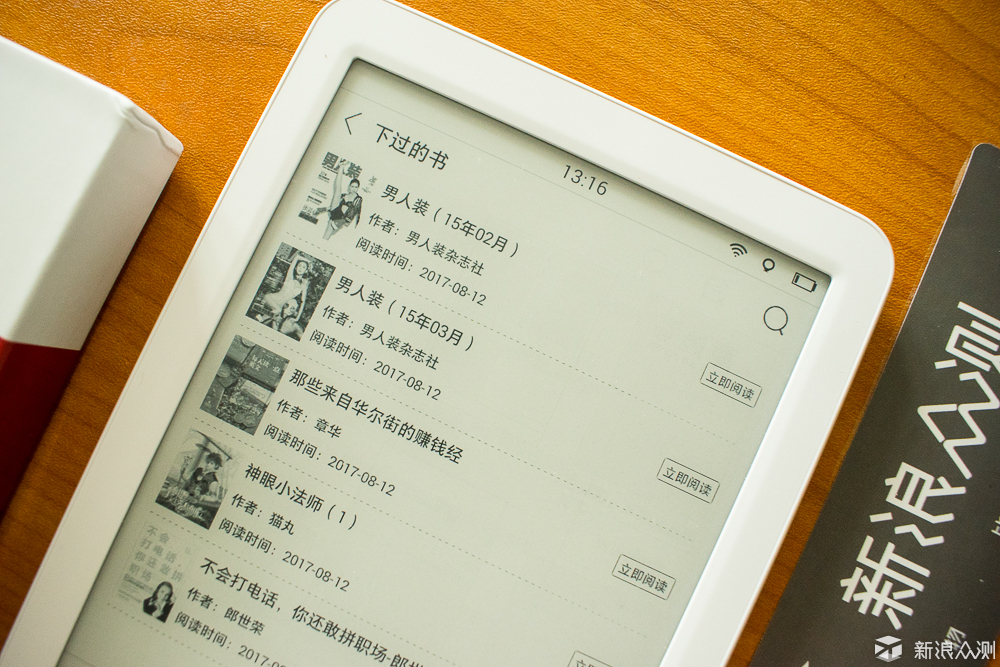
为什么这样?因为掌阅APP里的活动好多,手机找书也方便快捷许多,还有,手机注册会有各种活动,甚至限时免费VIP赠送,可以趁着机会大肆下载。
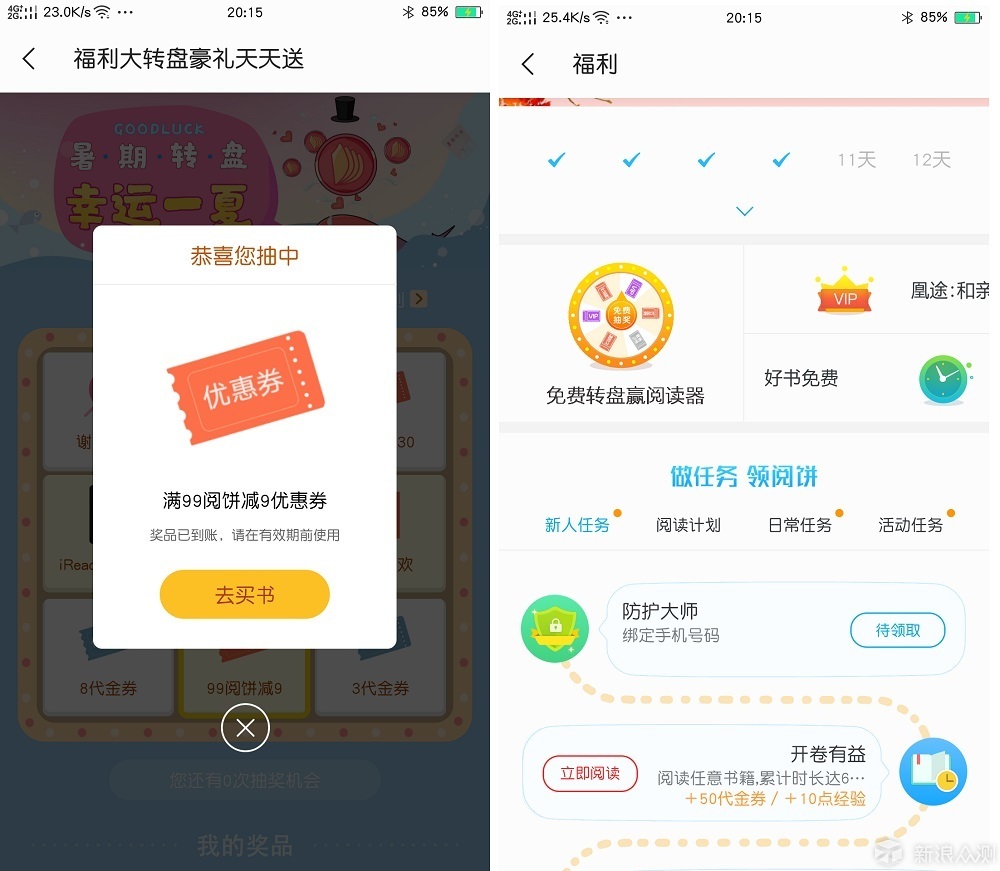
有了这五种武器,我的掌阅iReader Light电子书阅读器里的书籍在疯狂增长。
除了这些正规的用途外,自然有些绿叶般的功能设置,虽然不如前面主功能外引人注目,却也让使用增光添色几多。
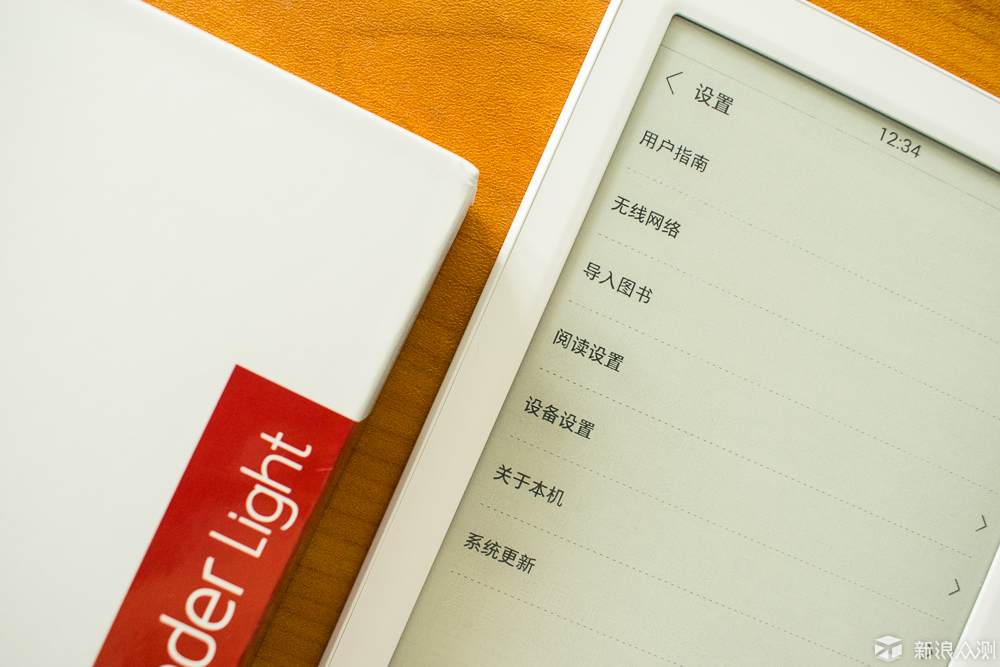
无线网络已然说过,导入图书就是上面一章的内容,系统更新可以当系统有新改进、新功能时更新,关于本机可以看下系统的相关信息,存储的占用情况。发怒的时候还可以恢复出厂设置,让一切书籍化为浮云。
设备设置,可以设置日期时间、休眠时间、确定数据线导入图书是否自动加入书架。

调节阅读灯亮度在此是多次一举,选择不同的屏保是个好主意,可惜还不支持自定义屏保。
阅读设置相对简单,例如设置底部显示为百分比或者页码就在这里。
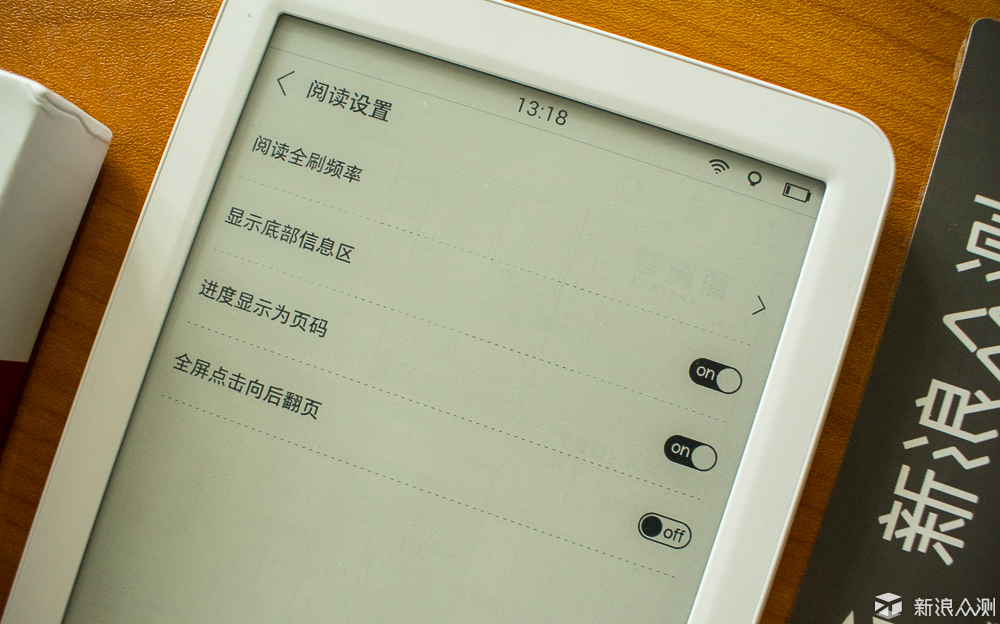
用户指南可以扫描关注公众号,而产品介绍,居然是手机扫码。开始不明白为什么不直接在阅读器里显示,后来想想也许厂商是想一边看手机一边操作更符合实际吧。不管如何,还是希望在阅读器里有产品介绍帮助使用文档。
首先在此再次感谢新浪众测提供的体验机会!

如果说希望为掌阅iReader Light电子书阅读器加上的首先功能是什么,我想说,加个提醒器吧。因为看书,不知不久中看了很久很久,消费了许多的时光,也曾错过了一些该做的事情。
这好像是抱怨,又好像是在夸赞。如果是出差,我极力推荐携带这样一个阅读器,枯燥的旅途、延误的航班高铁,正好可以用来静静的读书。读书可以摆脱浮躁,读书可以沉静心灵。
虽然在开始初次使用时我觉得它的尺寸过小没有读传统纸质书的感觉,然而使用一段时间后,发觉小巧的身材让阅读变得轻松,让携带变得容易。
面对这样的掌阅iReader Light阅读器,我想说,对于喜欢阅读的人来说,值得拥有。
至于它的优点缺点,在众测报告的开头已有列出大概,总结在下面附录,并且在报告中已经详述。
如风飞天虎 2017年8月12日雨夜
优点:
1.小巧轻盈、便于携带。
2.墨水屏,观看舒适,不伤眼睛,即使在室外强光下也可以阅读。
3.带有阅读灯,晚上和光线暗时也可阅读。阅读等25级调节亮度。
4.有目录,可以方便切换到章节。
5.可添加书签、笔记并直接切换到该处。
6.可翻译字词,并网络查询百度百科。
7.熄屏有屏保,不耗电,续航时间长。
8.书城有海量图书可以下载观看,并可以试看。
9.支持无线网络、USB数据线等多种方式导入图书,支持多种格式。
10.支持PDF文件重排。
11.支持微信导入阅读。
12.可实时观看阅读进度。
13.可自定义书架,自由添加目录,重新安排书籍。
14.超大容量,可添加几千本书籍。
15.同掌阅APP共享账号,方便阅读。
缺点:
1.背面光滑,增加把握难度。
2.屏幕较小。
3.分辨率较低,虽然阅读不受影响,但增加感觉会更好。
4.没有定时提醒功能。
5.翻译功能鸡肋。
6.无法直接输入网址阅读,通过微信传递较为繁琐。
7.仅有一种输入法。
8.墨水屏的固定特点,切换是屏幕有些闪烁。